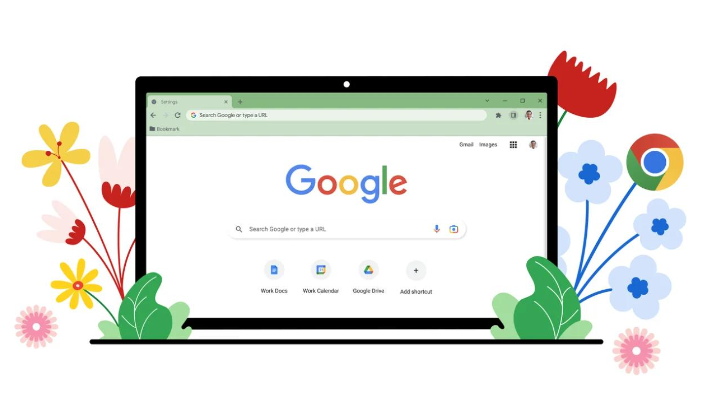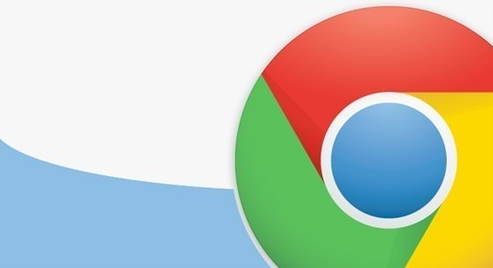如何在安卓Chrome浏览器中强制清除网页缓存
正文介绍
一、打开 Chrome 浏览器设置
1. 首先,在你的安卓设备上打开 Chrome 浏览器应用。通常可以在主屏幕或应用抽屉中找到 Chrome 图标并点击打开。
2. 点击浏览器右上角的三个竖点图标,这是 Chrome 浏览器的菜单按钮。从弹出的菜单中选择“设置”选项,进入浏览器的设置页面。
二、进入隐私和安全设置
1. 在设置页面中,向下滚动找到“隐私和安全”部分。这部分包含了与个人数据保护和浏览隐私相关的各种设置选项。
2. 点击“隐私和安全”选项,进入该页面,在这里你可以对浏览器的隐私相关功能进行详细设置,包括清除浏览数据等操作。
三、清除浏览数据
1. 在“隐私和安全”页面中,找到并点击“清除浏览数据”选项。这将打开一个对话框,允许你选择要清除的数据类型和时间范围。
2. 在“时间范围”下拉菜单中,选择“全部时间”选项。这样可以确保清除所有历史积累的缓存数据,而不仅仅是最近一段时间的缓存。
3. 接着,勾选“缓存的图片和文件”复选框。这个选项就是用于清除网页缓存的关键选项,勾选它表示你希望删除浏览器存储的所有网页缓存文件。你也可以根据需要勾选其他相关选项,如“Cookie 及其他网站数据”等,但为了仅清除缓存,这里主要勾选“缓存的图片和文件”即可。
4. 最后,点击“清除数据”按钮,Chrome 浏览器将开始清除你所选择的浏览数据,包括网页缓存。这个过程可能需要一些时间,具体取决于你的设备性能和缓存文件的大小。清除完成后,你会看到相应的提示信息,表明缓存已成功清除。
通过以上步骤,你就可以在安卓 Chrome 浏览器中强制清除网页缓存了。如果在清除缓存后仍然遇到浏览问题,可能需要考虑其他因素,如网络连接问题或网站本身的故障等。同时,定期清除缓存也有助于保护你的个人隐私和提高浏览器的性能,建议你根据自己的使用情况适当进行缓存清理操作。
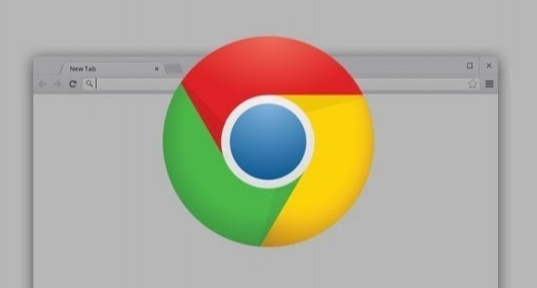
一、打开 Chrome 浏览器设置
1. 首先,在你的安卓设备上打开 Chrome 浏览器应用。通常可以在主屏幕或应用抽屉中找到 Chrome 图标并点击打开。
2. 点击浏览器右上角的三个竖点图标,这是 Chrome 浏览器的菜单按钮。从弹出的菜单中选择“设置”选项,进入浏览器的设置页面。
二、进入隐私和安全设置
1. 在设置页面中,向下滚动找到“隐私和安全”部分。这部分包含了与个人数据保护和浏览隐私相关的各种设置选项。
2. 点击“隐私和安全”选项,进入该页面,在这里你可以对浏览器的隐私相关功能进行详细设置,包括清除浏览数据等操作。
三、清除浏览数据
1. 在“隐私和安全”页面中,找到并点击“清除浏览数据”选项。这将打开一个对话框,允许你选择要清除的数据类型和时间范围。
2. 在“时间范围”下拉菜单中,选择“全部时间”选项。这样可以确保清除所有历史积累的缓存数据,而不仅仅是最近一段时间的缓存。
3. 接着,勾选“缓存的图片和文件”复选框。这个选项就是用于清除网页缓存的关键选项,勾选它表示你希望删除浏览器存储的所有网页缓存文件。你也可以根据需要勾选其他相关选项,如“Cookie 及其他网站数据”等,但为了仅清除缓存,这里主要勾选“缓存的图片和文件”即可。
4. 最后,点击“清除数据”按钮,Chrome 浏览器将开始清除你所选择的浏览数据,包括网页缓存。这个过程可能需要一些时间,具体取决于你的设备性能和缓存文件的大小。清除完成后,你会看到相应的提示信息,表明缓存已成功清除。
通过以上步骤,你就可以在安卓 Chrome 浏览器中强制清除网页缓存了。如果在清除缓存后仍然遇到浏览问题,可能需要考虑其他因素,如网络连接问题或网站本身的故障等。同时,定期清除缓存也有助于保护你的个人隐私和提高浏览器的性能,建议你根据自己的使用情况适当进行缓存清理操作。
相关阅读